인터넷 브라우저 Microsoft Edge 그것은 아마도 가장 환영 기능 al Windows 10. 매우 빠른 브라우저와 인터페이스 매우 직관적 (UI).
사용자 Windows 10 누가 선택 OS를 설치 in 영어그러나 운영체제 이외의 언어로 된 웹 사이트, 포럼 등 형태에 쓰기 문어 "나쁜" 나타날거야 빨간색으로 강조 in EDGE. 이것은 우리가있을 때 우리가 알고있는 자동 고침 기능에 의해 주어진다 맞춤법 실수. 물론, 같은 매우 단어 기능 식별 시스템 이외의 언어로 작성 맞춤법이 틀린, 윌 빨간색 하이라이트 당신이 "옳은'.
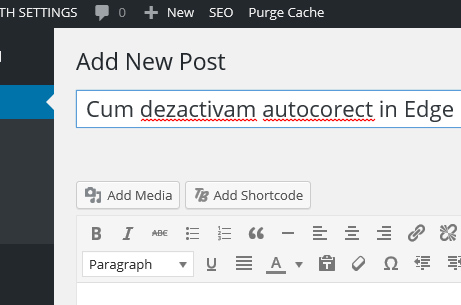
자동 고침 기능을 비활성화하는 방법 Microsoft Edge 인터넷 브라우저
우리는 자동 고침을 기대할 것입니다. Edge 그것을 비활성화하려면 설정 브라우저로 우리는 자신이하는 모든 응용 프로그램으로 사용 설정 및 옵션, 그러나 자동 고침을 비활성화하려면 Microsoft Edge시스템에서이 기능을 비활성화해야합니다 Windows 10.
1. 로 이동 Start Menu 설정을 열고 / Settings
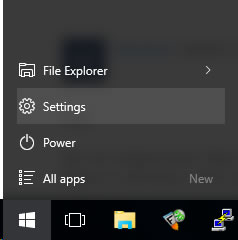
2. 패널에서 "Settings"클릭"디바이스"
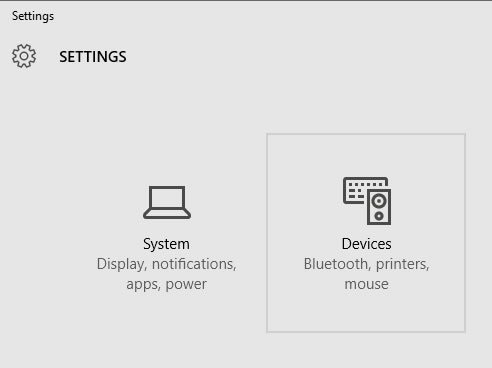
3. 왼쪽의 "장치"에서 입력 옵션으로 이동하여 옵션을 전달합니다.철자가 틀린 자동 수정 words " 와 "맞춤법이 틀린 강조표시 words”모듈에서 떨어져서. 나는 비활성화 두 가지 기능을 의미한다.
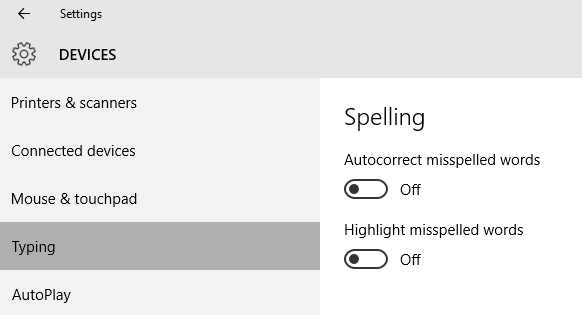
두 옵션을 "꺼짐" 모드로 전환한 후 닫습니다. Microsoft Edge 운영 체제를 다시 시작하십시오. Windows 10.
수정되지 않습니다 맞춤법 오류에 관계없이 작성 언어, 빨간색으로 강조.
"자동 수정 맞춤법 오류" 비활성화 Words "&" 철자가 틀린 강조 표시 Word에" Microsoft Edge / Windows 10.